Cómo aumentar el FPS en CS:GO

Si estás experimentando caídas de FPS o simplemente quieres optimizar tu configuración para CS:GO, estás en el lugar correcto. Esta guía explorará varios pasos que puedes seguir para mejorar tu FPS en CS:GO.
1. Ajustar Configuraciones del Juego
Si estás experimentando caídas de FPS o simplemente quieres optimizar tu configuración para CS:GO, estás en el lugar correcto. Esta guía explorará varios pasos que puedes seguir para mejorar tu FPS en CS:GO.
Configuración de Video:
Resolución: Reducir tu resolución puede ofrecer un significativo aumento de FPS. Si juegas en 1920x1080, considera cambiar a 1280x720.
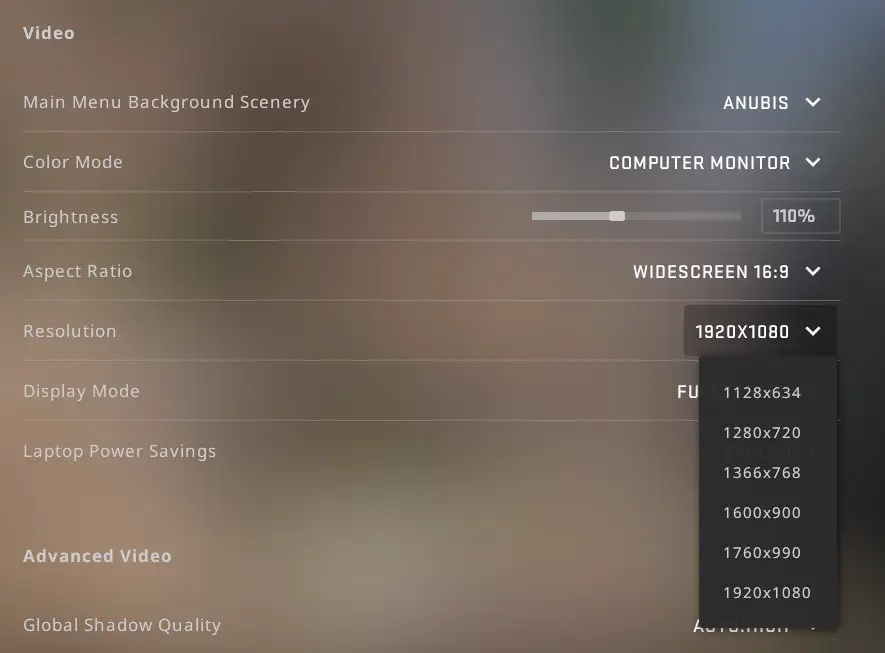
- Modo de Pantalla: Establece esto en 'Pantalla Completa' para obtener el mejor rendimiento.
- Calidad de Sombra Global: Configura esto en 'Bajo' o 'Muy Bajo'.
- Detalle de Modelo/Textura: Configurar en 'Bajo'.
- Detalle de Efecto y Detalle de Sombreado: Ambos se configuran en 'Bajo'.
- Renderizado Multinúcleo: Asegúrate de que esté 'Habilitado'. Permite que el juego utilice múltiples núcleos de tu CPU.
- Modo de Anti-Aliasing Multimuestreo: Puedes 'deshabilitar' esta configuración o elegir un valor bajo para mejorar tu FPS.
2. Actualiza los Controladores de tu Tarjeta Gráfica
Primero, asegúrate de que la consola del juego esté activada. Puedes habilitarla desde las configuraciones. Una vez activada, puedes abrir la consola usando la tecla Tilda “~”, ubicada sobre la tecla de tabulación.

3. Optimiza tu PC
Algunos ajustes generales en la configuración de tu PC también pueden ayudar:
Opciones de Energía: Establece tu plan de energía en 'Alto Rendimiento' en el panel de control.
Configuraciones de Rendimiento de Windows: Navega a 'Propiedades del Sistema' > 'Avanzado' > 'Configuraciones de Rendimiento', y elige 'Ajustar para obtener el mejor rendimiento'.
4. Opciones de Inicio
Haz clic derecho en CS:GO en tu biblioteca de Steam, selecciona 'Propiedades', y luego 'Establecer opciones de inicio'. Aquí hay algunos comandos que pueden ayudar:
-nojoy: Elimina el soporte de joystick.
-high: Hace que CS:GO se ejecute con alta prioridad.
-threads [número de núcleos]: Si tienes un procesador de cuatro núcleos, usa -threads 4. Ajusta de acuerdo a tu CPU.
-novid: Omite el video introductorio, permitiendo que el juego se inicie más rápido.
5. Limpia tu PC
La acumulación de polvo puede causar sobrecalentamiento y limitar el rendimiento. Limpiar regularmente tu PC y asegurarte de que tenga una ventilación adecuada puede ayudar a mantener un FPS más alto.
6. Optimiza las Aplicaciones en Segundo Plano
Cierra las aplicaciones innecesarias que se ejecutan en segundo plano. El software que utiliza una cantidad significativa de recursos puede ralentizar tu juego. El Administrador de Tareas es una herramienta útil para esto.
7. Considera Hacer Overclocking
Hacer overclocking a tu GPU o CPU puede mejorar el rendimiento, pero es esencial ser cauteloso. El overclocking puede llevar a sobrecalentamiento o incluso daño al hardware si se hace incorrectamente. Si decides continuar, asegúrate de tener una refrigeración adecuada y realiza una investigación exhaustiva o consulta con un profesional.
8. Actualiza tu Hardware
Si estás ejecutando CS:GO en hardware obsoleto, considera actualizar. Aquí hay algunos componentes que, al ser actualizados, pueden ofrecer mejoras significativas en el rendimiento:
Tarjeta Gráfica: Actualizar a una GPU más reciente puede mejorar dramáticamente el FPS.
RAM: CS:GO puede beneficiarse de una RAM más rápida o de mayor capacidad.
CPU: Un procesador más rápido puede ayudar, especialmente si estás experimentando cuellos de botella en el rendimiento.
SSD: Instalar CS:GO en un SSD puede reducir los tiempos de carga y mejorar la respuesta general.
9. Usa Configuraciones de FPS
Existen configuraciones personalizadas hechas por jugadores experimentados de CS:GO diseñadas para maximizar el FPS. Sin embargo, siempre ten precaución al descargar archivos de internet y asegúrate de que provengan de fuentes confiables.
10. Monitorea tus Temperaturas
El sobrecalentamiento puede llevar a un rendimiento limitado. Necesitas monitorear las temperaturas de la CPU y la GPU utilizando herramientas como MSI Afterburner o HWMonitor.
Veredicto
Optimizar CS:GO para obtener el mejor FPS puede mejorar drásticamente tu experiencia de juego. Aunque los pasos anteriores pueden ofrecer mejoras significativas, recuerda que cada sistema es único. Experimenta con diferentes configuraciones y soluciones para encontrar lo que mejor funciona para ti. ¡Espero que esto te ayude a disfrutar más de CS:GO!